स्मार्ट मॉनिटर M80B समर्पित कैमरा कैसे कनेक्ट करें
To see this Article in English, please click here
आप अपने स्मार्ट मॉनिटर के लिए उपयुक्त एक समर्पित कैमरा कनेक्ट और उपयोग कर सकते हैं।
कैमरे के टर्मिनल से एक एडाप्टर कनेक्ट करें। अपने कैमरे को मॉनिटर के पीछे दिए गए इंडेंट से जोड़ने के बाद, अपने कैमरे की जाँच करने के लिए कनेक्टेड डिवाइस > स्रोत > Samsung स्लिमफिट कैमरा पर जाएँ।
स्टेप 1. एडाप्टर को कैमरे के टर्मिनल से कनेक्ट करें।
स्टेप 2. अपने कैमरे को मॉनिटर के पीछे दिए गए इंडेंट से जोड़ें।
स्टेप 3. अपने कैमरे की जांच करने के लिए होम > मेनू > कनेक्टेड डिवाइस > स्रोत पर जाएं।
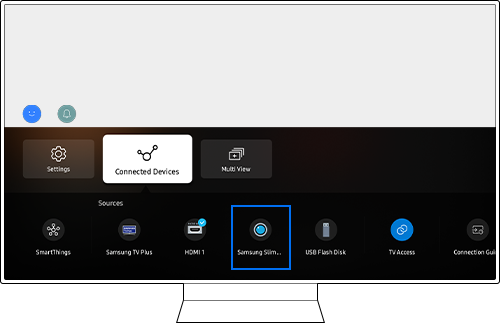
स्टेप 4. जांचें कि आपके कैमरे से लिया गया वीडियो स्क्रीन पर प्रदर्शित हो रहा है।
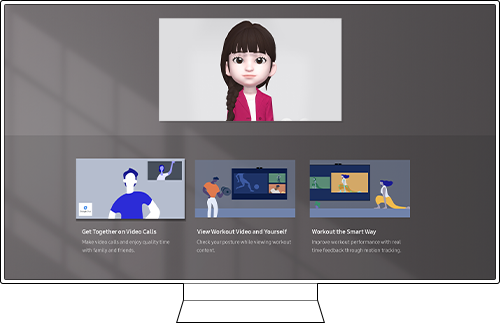
टिप्पणी:
- समर्थित कैमरा रिज़ॉल्यूशन: 1920x1080, 30fps(FHD)
- दृश्य क्षेत्र: 85 डिग्री
जब समर्पित कैमरा स्क्रीन दिखाई न दे तो समस्या निवारण
अपना कैमरा कनेक्शन जांचें
चूँकि समर्पित कैमरा एक संपर्क-प्रकार का कनेक्शन है जो चुम्बकों का उपयोग करता है, इसलिए यदि समर्पित कैमरा स्क्रीन दिखाई न दे, तो आपको यह जांचना चाहिए कि आपका कैमरा मॉनिटर के पीछे दिए गए इंडेंट से ठीक से जुड़ा हुआ है या नहीं। अपना कैमरा निकालें, फिर कनेक्शन बिंदु को हल्के से दबाते हुए उसे पुनः जोड़ने का प्रयास करें।
अपनी मेनू सेटिंग्स जांचें
आपके USB स्रोत सेटअप के आधार पर, आपका समर्पित कैमरा जिस स्रोत का उपयोग कर सकता है वह भिन्न हो सकता है। कृपया मॉनिटर के मेनू से USB स्रोत सेटअप देखें।
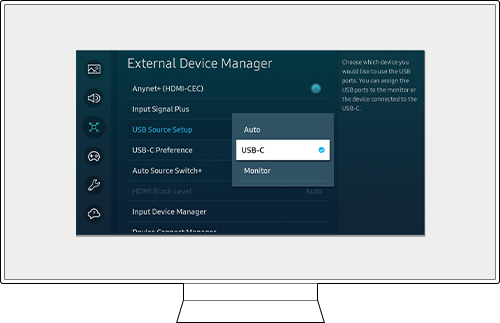
- ऑटो: मॉनिटर की डिस्प्ले स्थिति के आधार पर, मॉनिटर से कैमरा या USB-C से कनेक्टेड PC का उपयोग करें ।
- USB-C: USB-C से कनेक्ट किए गए PC से कैमरा का उपयोग करें।
- मॉनिटर: मॉनिटर पर कुछ ऐप्स से कैमरा का उपयोग करें।
अपने PC कनेक्शन की जाँच करें
अगर आपका पीसी USB-C आउटपुट सपोर्ट करता है, तो उसे USB-C केबल (USB-C 3.1 Gen2 10G) से कनेक्ट करें। अगर आपका PC HDMI के ज़रिए आपके मॉनिटर से कनेक्ट है, तो एक USB-C टू A केबल भी कनेक्ट करें।
PC को दो USB-C पोर्ट के बाएं पोर्ट (मॉनीटर के पीछे से देखने पर) से कनेक्ट किया जाना चाहिए।
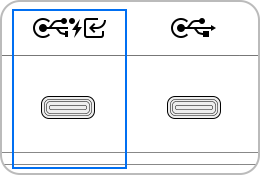
टिप्पणी:
- PC को 2 USB-C पोर्ट के बाएं पोर्ट (मॉनीटर के पीछे से देखने पर) से कनेक्ट किया जाना चाहिए।
अपने PC पर कैमरा पहचान की जाँच करें
यह सुनिश्चित करने के लिए कि कैमरा पहचाना गया है, USB-C से कनेक्ट किए गए Windows PC के कंट्रोल पैनल की जांच करें ।
कंट्रोल पैनल > डिवाइस मैनेजर > इमेजिंग डिवाइस > C922 प्रो स्ट्रीम वेबकैम
यदि आप Windows कैमरा ऐप चलाते हैं, तो CAM वीडियो प्रदर्शित होता है।
Windows > प्रारंभ > खोज > कैमरा इनपुट और खोज > कैमरा ऐप चलाएँ
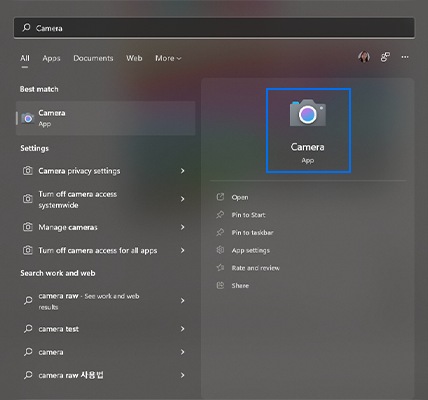
समर्पित कैमरे का उपयोग कैसे करें
आप एक समर्पित कैमरा कनेक्ट कर सकते हैं और उसका उपयोग वीडियो कॉल, घर पर प्रशिक्षण और अन्य नई सुविधाओं के लिए कर सकते हैं। यह कुछ ऐप्स, जैसे इंटरनेट ऐप (ब्राउज़र) पर समर्थित नहीं है।
स्टेप 1. स्मार्ट रिमोट पर होम बटन दबाएं और मेनू > कनेक्टेड डिवाइस पर जाएं।
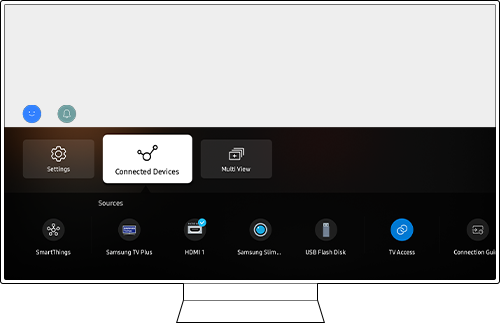
स्टेप 2. स्रोत से, कैमरा चुनें।
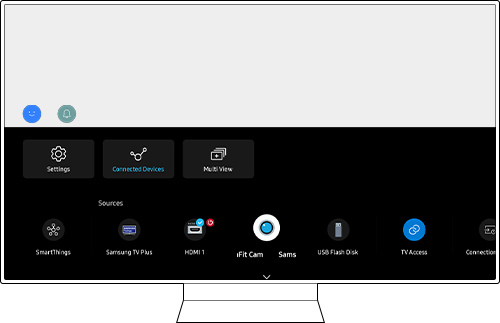
स्टेप 3. वीडियो कॉल पर एक साथ मिलें/वर्कआउट वीडियो देखें और स्वयं/स्मार्ट तरीके से वर्कआउट करें में से चुनें।
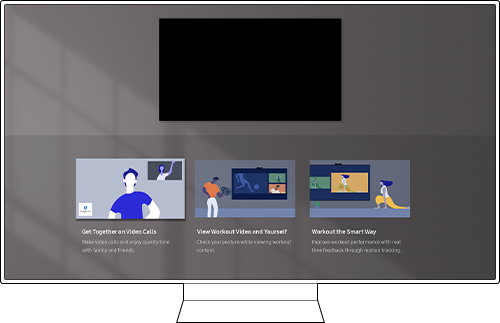
टिप्पणी:
- उपयोगकर्ता वीडियो कॉल के लिए Google Duo एप का उपयोग कर सकते हैं, और कॉल करने वाले और कॉल प्राप्त करने वाले दोनों उपयोगकर्ताओं को Google Duo पर पंजीकृत होना आवश्यक है।
अपने Samsung Smart Monitor से Duo पर कॉल करने या प्राप्त करने के लिए, Duo को Samsung Smart Monitor के कैमरे और माइक्रोफ़ोन का उपयोग करने में सक्षम होना चाहिए।
Duo केवल उपयोगकर्ता द्वारा Duo का उपयोग करने पर ही Samsung Smart Monitor के कैमरे और माइक्रोफ़ोन का उपयोग कर पाएगा। - समर्थित एप्स क्षेत्र के अनुसार भिन्न हो सकते हैं।
सभी सेटिंग्स मेनू कैसे खोजें
सभी सेटिंग्स पर जाने के लिए, होम बटन को 2 सेकंड के लिए दबाएं > वर्चुअल नंबर पैड विंडो से ऊपर बटन को 1 बार दबाएं > सभी सेटिंग्स।
इसके बारे में अधिक जानें:
'USB-C पोर्ट से डिवाइस कनेक्ट करते समय अपने स्मार्ट मॉनिटर M80B का समस्या निवारण कैसे करें'
'PC से कनेक्ट करते समय स्क्रीन सामान्य न होने पर अपने स्मार्ट मॉनिटर M80B का समस्या निवारण कैसे करें'
'अपने स्मार्ट मॉनिटर M80B पर टीवी की वीडियो स्क्रीन कैसे देखें'
'जब आपका स्मार्ट मॉनिटर M80B रिमोट काम नहीं कर रहा हो तो समस्या निवारण कैसे करें' Samsung Support के साथ।
टिप्पणी:
यदि आपको अपने Samsung स्मार्ट मॉनिटर के साथ समस्या आ रही है, तो आपको हमेशा यह देखना चाहिए कि क्या कोई सॉफ्टवेयर अपडेट उपलब्ध है, क्योंकि इनमें आपकी समस्या का समाधान हो सकता है।
डिवाइस स्क्रीनशॉट और मेनू डिवाइस मॉडल और सॉफ़्टवेयर संस्करण के आधार पर भिन्न हो सकते हैं।
Thank you for your feedback!
Please answer all questions.
RC01_Static Content : This text is only displayed on the editor page























